今回は、[PC版]エルデンリングのグラフィック設定とCPU・GPU負荷についてのお話です。
エルデンリングには、ゲーム内に[低・中・高・最高]の4段階で画質設定プリセットが用意されています。さらに詳細設定からは、[テクスチャ]や[エフェクト]などの項目を個別にカスタマイズすることも可能です。
多くの褪せ人が、ご自身のプレイ環境に合わせてプリセットを選んだり、カスタム設定を行ったりしているかと存じます。

オープンワールドな上に、綺麗な景色が一面に広がっているので、かなり重いゲームな印象がありますよね。
そこで今回は、[低・最高・カスタム]の3パターンで、どれだけCPU・GPUの負荷に差が生じているのか、検証を行いました。画質設定の参考になれば幸いです!
エルデンリングのグラフィック設定
公式の[必要/推奨]動作環境
| 必要動作環境 | 推奨動作環境 | |
| OS | Windows10 | Windows11/10 |
| CPU | Intel Core™ i5-8400 AMD RYZEN™ 3 3300X | Intel Core™ i7-8700K AMD RYZEN™ 5 3600X |
| MEMORY | 12GB RAM | 16GB RAM |
| GPU | NVIDIA GeForce GTX 1060 3GB AMD Radeon RX 580 4GB | NVIDIA GeForce GTX 1070 8GB AMD Radeon RX Vega 56 8GB |
【公式サイト】に記載されている『ELDEN RING』PC版の必要スペックおよび推奨スペックでは、上記表の内容が提示されています。4,5年前に当時ミドル~ハイスペックだったPCが要件になっていますので、たしかに重めなゲームのようです。
後ほど「CPU・GPU負荷の比較」でも紹介しますが、グラフィック設定の項目はGPUへの影響が大きいようです。そのため、より快適に遊ぶにはRTX3060以上のグラフィックボードがあると良いかもしれません。
画質設定の項目
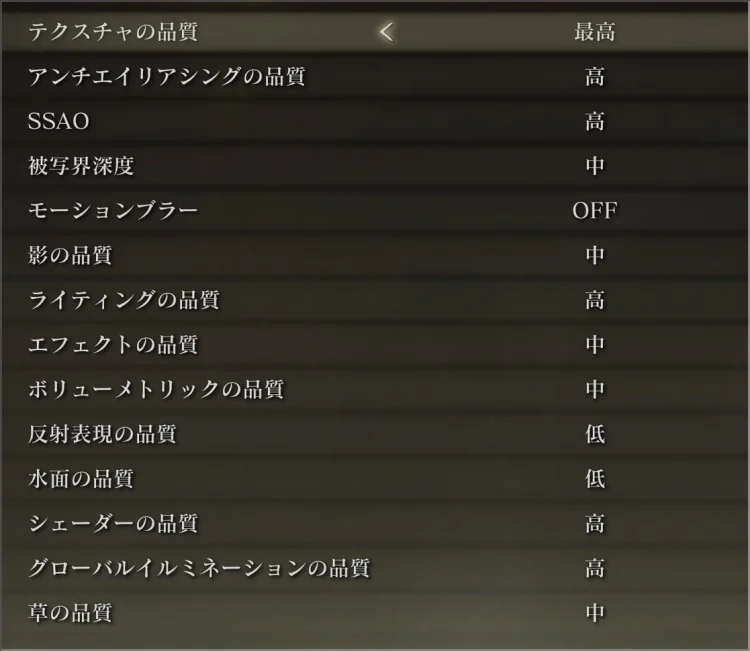
ゲーム内の画質設定プリセットでは、[低・中・高・最高]の4つが用意されています。また、詳細設定からは上記画像の項目を個別に設定できます。
なお、フレームレートは上限が60fpsまでとなっており、変更はできません(※MOD利用を除く)。さらに垂直同期のオン/オフもゲーム内から変更できないようです。そのためグラフィック設定では、常時60fpsを維持できる設定であれば何でもOKです!
一般的に、地形やオブジェにも適応される影関係の設定項目はパフォーマンス(フレームレートなど)への影響が大きい傾向にあります。もし、「なるべく高画質で遊びたいけどスペック的に全部”高”は厳しいよ」という場合には、[草の品質]・[SSAO]・[影の品質]・[シェーダーの品質]最後に[テクスチャの品質]の順に設定を下げていくことをおすすめします!

ちなみに私は、長時間プレイしていると目が疲れてしまうので、あえてエフェクト系などの項目を控えめにしています。
検証方法について
動作環境と検証方法
今回、検証を行うPC環境は下記のとおりです。
| CPU | Ryzen 5950X |
| Cooler | NH-D15 chromax.black |
| M/B | MEG X570 UNIFY (7C35vAC1) |
| RAM | KD4AGU880-36A180U |
| GPU | RTX 3080 Ti SUPRIM X 12G |
| SSD | CSSD-M2B1TPG3VNF (1TB) Samsung 980 (1TB) |
| 電源 | LEADEX V Gold PRO (1000W) |
| OS | Windows 11 (22000.556) |
検証方法は、下記画像のルートを9分40秒ほどで移動し、その時のCPU・GPU負荷を【HWiNFO】にてロギングします。
これを[低・最高・カスタム]の3パターンで実施し、ロギングデータの比較を行いました。なお、[カスタム]の設定項目は、上記添付の[グラフィックの詳細設定]画像の状態で行っています。解像度は[2560×1440]です。
3パターンでなるべく同じ動きができるよう、同じルートをトレントの疾走状態で駆け抜けました。コース①の終点に到達した段階で、コース②の始点へファストトラベルを行っています。その際、道中の敵は全て無視です。
【HWiNFO】のロギングについては、2秒ごとにCPUやGPUの使用率・消費電力といった数値をCSVファイルへ出力しております。この出力されたデータを元にグラフ等を作成し、比較を行いました。
なお、計測開始の操作やゲーム内の移動操作は全て手動で行っておりますので、多少の誤差が生じています。予めご了承ください。
また、検証は「グラフィックボードが使用されないためにパフォーマンスが低下する不具合の修正」パッチ後の、Ver1.02.3で行っております。
スクリーンショットの比較とFPS
まずは[低・最高・カスタム]3パターンごとの、ゲーム画面スクリーンショットの比較です。
画像は[2560×1440]のWQHD画質で撮影しています。
画質の劣化を防ぐため、拡張子の変更やリサイズ等の加工は行っておりません。
プリセットの[低]と[最高]では、背景の影が大きく違っています。[低]には影がほとんどなく、全体的に明るくなっていますが、[最高]では陰影がしっかり表現されており、後ろで燃えている木がより一層際立っています。火の粉のエフェクト量や光度にも差がありますよね。また、細かなところでは、枯れ木や鎖にかかっている雪の質感にも違いが見て取れます。
[最高]と[カスタム]では、陰影の表現度合いで違いが出ています。[低]とは逆に[カスタム]は全体的に暗くなっています。一方の[最高]では、オブジェに反射した光が自然に表現されていますよね。なお、カスタム設定の[影の品質]は[中]に設定されています。
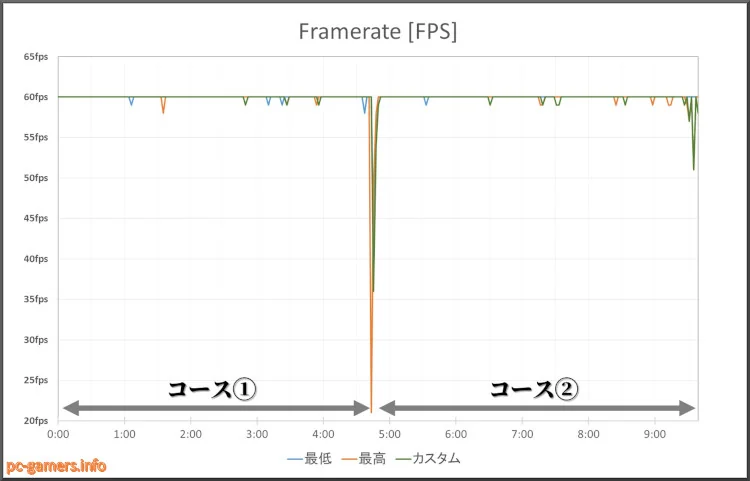
| フレームレート | 最小値 | 最大値 | 平均値 |
| [低] | 42.0 | 60.0 | 59.9 |
| [最高] | 21.0 | 60.0 | 59.7 |
| [カスタム] | 36.0 | 60.0 | 59.8 |
次にフレームレートの差についてです。
9分40秒の間、2秒ごとにfpsをロギングした結果が上記の画像と表になります。
4分50秒付近でfpsが一気に落ち込んでいる箇所は、ファストトラベルを利用してロード画面が挟まっています。それ以外の箇所では概ね上限の60fpsに張り付いています。ただ、カスタム設定のみ、何故か計測終盤にfpsが一部乱れています(位置的には「嵐丘のボロ家」が見えてきた辺りです)。
CPU負荷の比較
CPU消費電力の比較
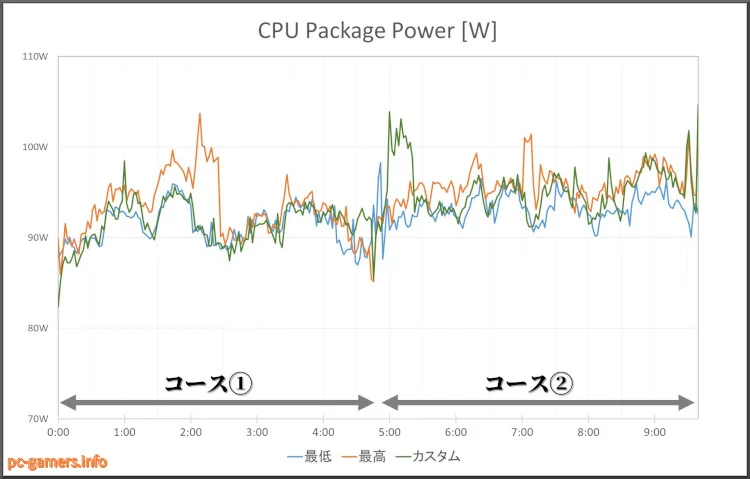
| CPU消費電力 | 最小値 | 最大値 | 平均値 |
| [低] | 87.0 | 98.3 | 92.3 |
| [最高] | 85.1 | 103.7 | 94.5 |
| [カスタム] | 82.3 | 104.7 | 93.4 |
CPU負荷の変化について、3パターンでCPU消費電力を比較します。
グラフの青い線が[低]・赤い線が[最高]・緑の線が[カスタム]の推移です。
どの線も概ね同じような推移をしておりますが、[最高]と[カスタム]はところどころで消費電力が跳ね上がっています。また、平均消費電力を確認すると、[最高]>[カスタム]>[低]の順になっています。ただ、その差は約2Wで、ほとんど差がありません。
このことから、グラフィック設定の項目は、CPU負荷への影響が小さいことが確認できました。
CPU使用率の比較
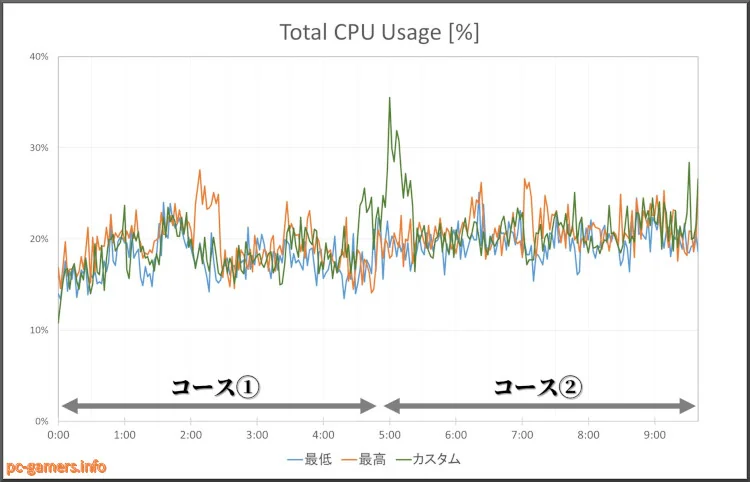
| CPU使用率 | 最小値 | 最大値 | 平均値 |
| [低] | 13.4 | 25.1 | 18.7 |
| [最高] | 14.1 | 27.6 | 20.2 |
| [カスタム] | 10.8 | 35.5 | 20.0 |
CPU消費電力の比較と合わせて、3パターンでのCPU使用率も確認します。
グラフの青い線が[低]・赤い線が[最高]・緑の線が[カスタム]の推移です。
こちらもCPU消費電力と同様に、どの線も概ね同じような推移をしており、平均値を比較してもさほど差がありません。ただ、[カスタム]設定のみ、一部でCPU使用率の跳ね上がりが大きいことが気になります。もしかしたら、その区間でユーティリティ系ソフトなどの自動更新が走った可能性も考えられますので、予めご了承ください…
結論としては変わらず、グラフィック設定の項目は、CPU負荷への影響がそこまで大きくないようです。
GPU負荷の比較
GPU消費電力の比較
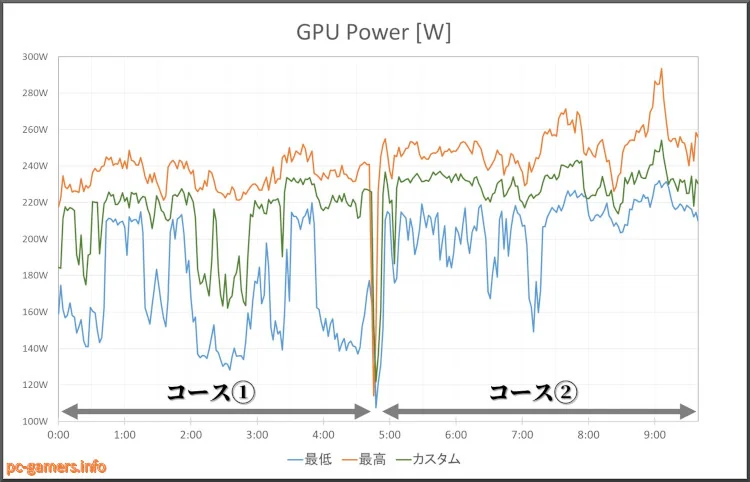
| GPU消費電力 | 最小値 | 最大値 | 平均値 |
| [低] | 107.6 | 232.0 | 187.1 |
| [最高] | 114.1 | 293.4 | 241.9 |
| [カスタム] | 121.7 | 254.2 | 220.0 |
次にGPU負荷の変化について、3パターンでGPU消費電力を比較します。
グラフの青い線が[低]・赤い線が[最高]・緑の線が[カスタム]の推移です。
こちらはCPUと異なり、3パターンで目に見えて変化がありました。画質設定が[低]の時は、最小値が107.6W・最大値が232.0W・平均で187.1Wでした。
対して[最高]の時には最小値が114.1W・最大値が293.4W・平均で241.9Wと、[低]と比較して約1.3倍ほど平均消費電力が増加しています。

正直、低と最高の差は思っていたより小さかったです。60fpsを維持できる環境であれば、最高設定寄りなカスタム設定でも良いかもしれませんね。
なお、[低]と[カスタム]では約1.18倍、[カスタム]と[最高]では約1.1倍ほど平均消費電力が増加しています。
GPUコア使用率の比較
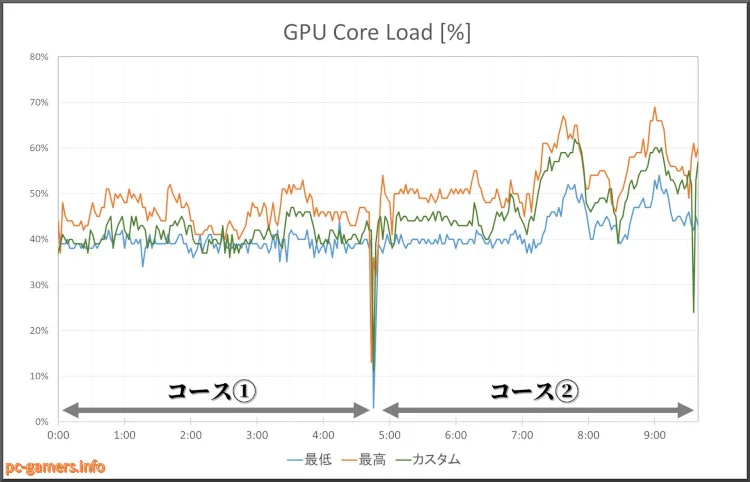
| GPUコア使用率 | 最小値 | 最大値 | 平均値 |
| [低] | 3.0 | 54.0 | 40.6 |
| [最高] | 13.0 | 69.0 | 49.6 |
| [カスタム] | 11.0 | 62.0 | 44.7 |
GPUコアの使用率でみた場合にも、3パターンで差が生じていました。
グラフの青い線が[低]・赤い線が[最高]・緑の線が[カスタム]の推移です。
GPUコア使用率の平均値は[最高]>[カスタム]>[低]の順になっております。本題とは少し逸れますが、[最高]設定でもコア使用率の最大値は約70%・平均で約50%と、かなり余裕がありますね。
どうやらRTX3080Tiは、WQHD[2560×1440]画質だと役不足のようです。

ちなみに重量級なゲーム【BF2042】では、同じPC環境でもコア使用率が最大97%・平均90%まですぐ到達します。やはり60fpsの制限が掛かっていると、そこまで負荷が大きくならないようですねー。
GPU動作クロックの比較
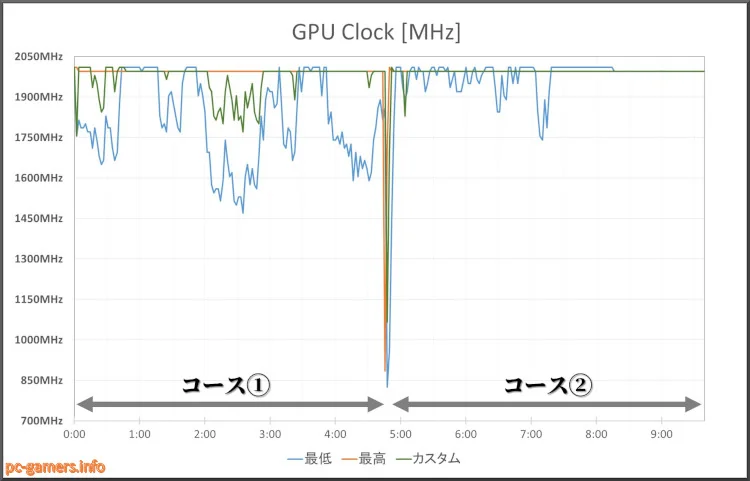
| GPUコアクロック | 最小値 | 最大値 | 平均値 |
| [低] | 825.0 | 2010.0 | 1884.9 |
| [最高] | 885.0 | 2010.0 | 1990.2 |
| [カスタム] | 1065.0 | 2010.0 | 1976.5 |
最後に、GPUの動作クロックの確認です。
グラフの青い線が[低]・赤い線が[最高]・緑の線が[カスタム]の推移です。
こちらは[低]設定のみ、平均動作クロックに大きな差がありました。グラフからも見て取れるとおり、描写に余裕があるシーンでは動作クロックが下がっています。最後の1分間のみ、3パターンとも1995MHzで動作しているため、線が重なって緑のみになっています。
余談ですが、今回選定したコース①と②は、なるべく同じ条件(同じ動作)で比較を行いたかったため、敵や地形の妨害を受けず5分近く走り続けられるルートを選びました。前半が「巨人たちの山嶺」で、後半は「ケイリッド→リムグレイブ」の流れです。
最初は、吹雪いている雪山マップ「巨人たちの山嶺」の方がPCへの負荷が大きいと予想していましたが、GPUの消費電力や動作クロックを見たところ、どうやら実際は「リムグレイブ」の方がPCへの負荷が大きい傾向にあるようです。森や廃墟などの地形に加えて動植物も多いので、その分だけ描写負荷が大きくなっているようですね。
最後に
今回は、[PC版]エルデンリングのグラフィック設定とCPU・GPU負荷についてご紹介しました。
広大で幻想的なマップを自由に探索できる良いゲームですので、せっかくならば綺麗な画質で楽しみたい方が多いかと思います。そんな方にこの記事が、少しでも設定の参考になれば幸いです!

【HWiNFO】や【MSI Afterburner】などでPCの負荷をチェックしながら、ご自身の環境に合わせたベストな設定を探っていくのがオススメです。
それでは!

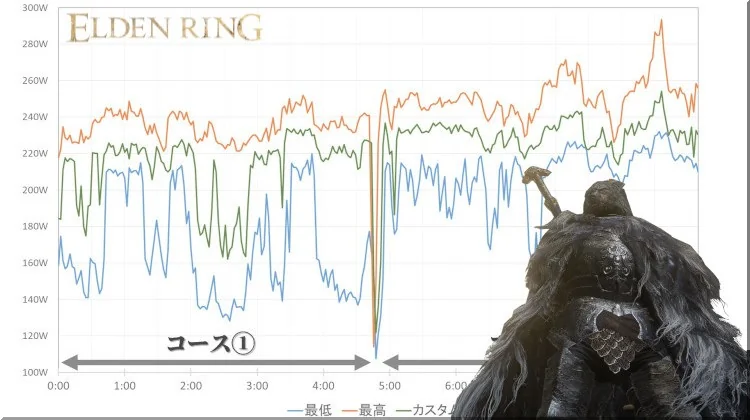
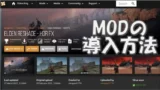


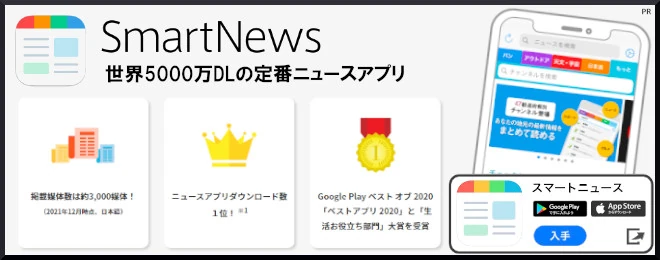


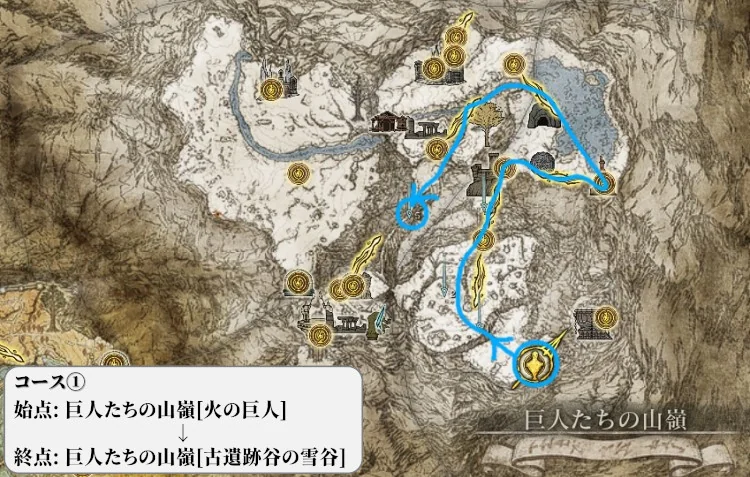








コメント